1、在电脑中打开了一个excel的表格的数据,那么表格的数据中,就会有存在着不需要打印的内容,首先先选中表格中区域中表格中内容。

2、然后进行点击excel表格中菜单中的“文件”的选项。
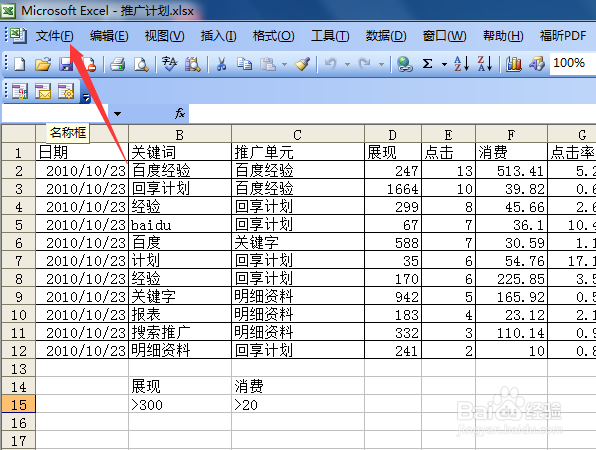
3、就会弹出了一个下拉的菜单选项,选中下拉菜单中的“打印区域‘的选项。
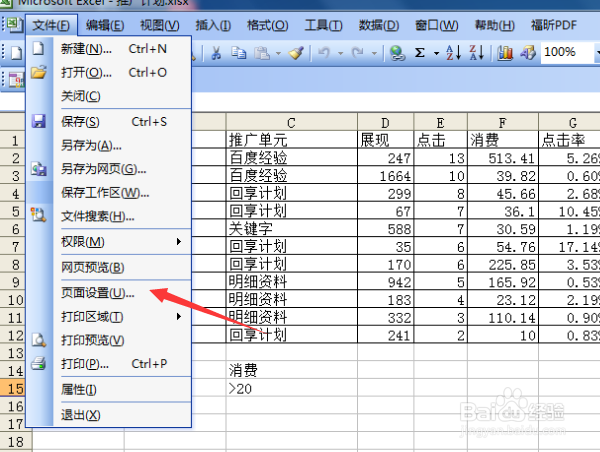
4、然后就会弹出了下一级的菜单中,进行选中下一级菜单中的”设置打印区域“的选项。

5、在设置区域之前就会弹出了一个提示信息,”您已将单个单元格选定为打印区域“,进行点击”确定“即可。

6、这样的话打印的区域就被选定完成了,表格中的区域就被加上了虚线了,可以点击菜单中预览的选项。
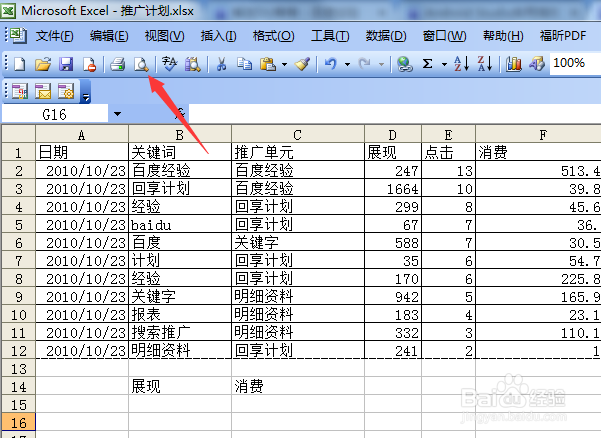
7、可以看到的是预览中只显示表格中区域的内容,而其它的区域内容不再显示了。

